GetGenie AI 당신에게 선물한다 답변에 대한 글머리 기호 얻을 수 있는 프레임워크 글머리 기호 목록 긴 형식의 콘텐츠를 작성하는 동안. 글머리 기호는 독자에게 분명한 이점과 약속을 표현합니다. 따라서 현명한 마케터들은 요즘 이 프레임워크를 선호합니다.
GetGenie AI는 편리하고 효과적인 도구입니다. 이제 방법을 배우게 됩니다. 답변에 대한 글머리 기호 작동하고 시간을 절약합니다.
글머리 기호 답변 템플릿을 사용하여 글머리 기호 목록 생성 #
당신은 사용할 수 있습니다 답변에 대한 글머리 기호 두 가지 방법으로 템플릿을 만듭니다.
GetGenie 대시보드 사용 #
로 이동 당신의 WordPress 관리 대시보드 → 1.Genie 받기 → 2. AI 글쓰기 → 3. 답변에 대한 글머리 기호 검색 → 4. 템플릿을 클릭하고 시작하세요.
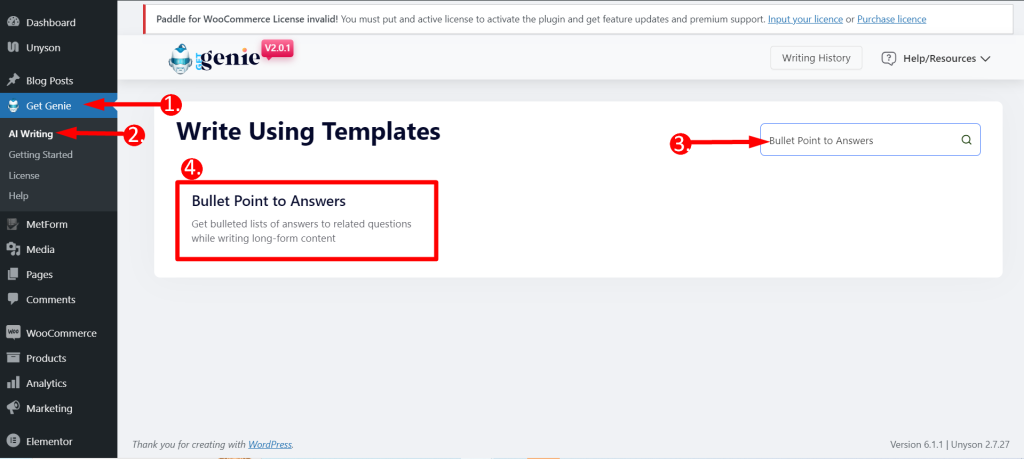
- 입력 ㅏ 관련 질문 귀하의 긴 형식 콘텐츠에 대해 질문 필드
- 추가하다 추가 지침(선택 사항)
- 설정 창의성 수준 당신의 소원에 따라 (최대 5개). 수준은 원하는 창의적인 출력의 양을 정의합니다. 숫자가 클수록 더 창의적인 출력이 제공됩니다.
- 아무거나 선택하세요 언어 당신의 선호도에 따라
- 출력 선택 음정
- 원하는 대로 결과 제한을 설정합니다(10까지). 생성하려는 출력의 종류가 결정됩니다.
- 마지막으로, 쓰기를 클릭하세요
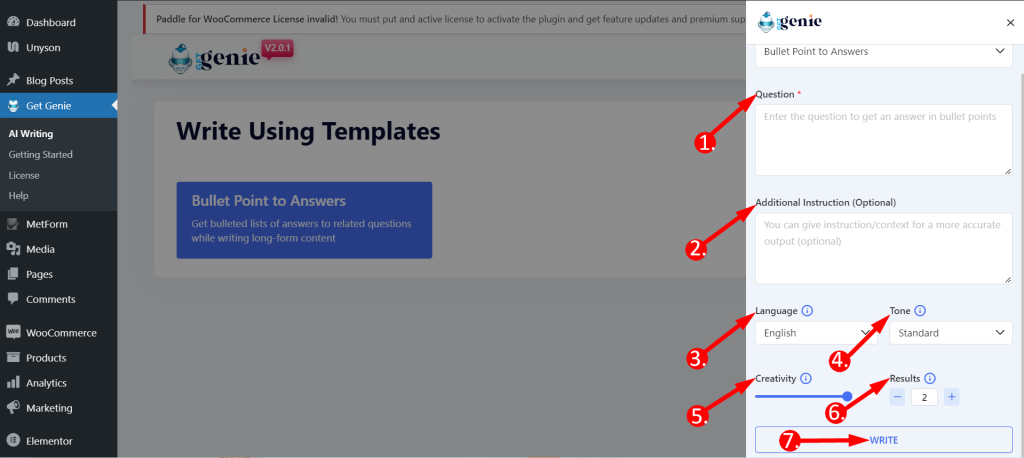
아래 예를 참조하십시오 –
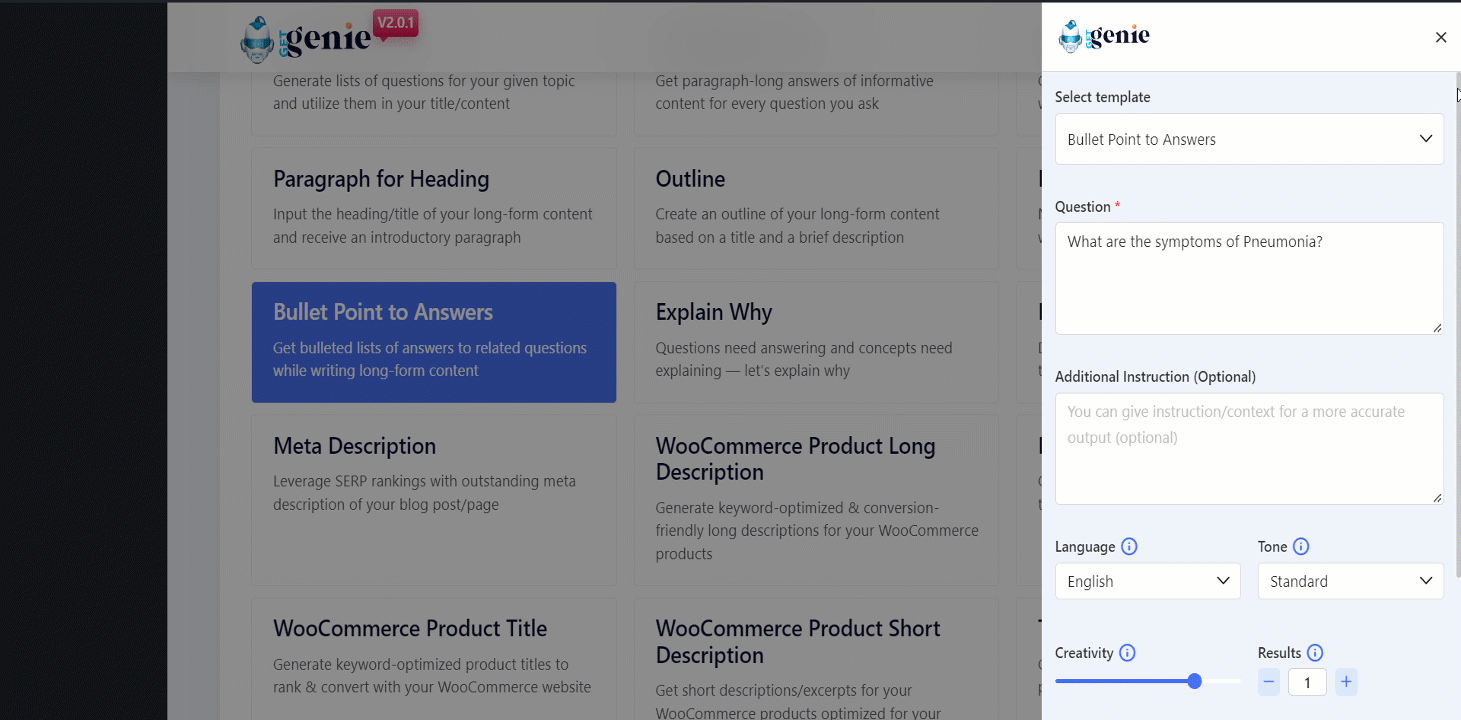
당신이 원하는 경우 생성된 콘텐츠를 복사하려면 해당 콘텐츠를 클릭하면 복사됩니다. 클립보드에. 이제 원하는 곳에 붙여넣고 더 많은 전환을 즐겨보세요!
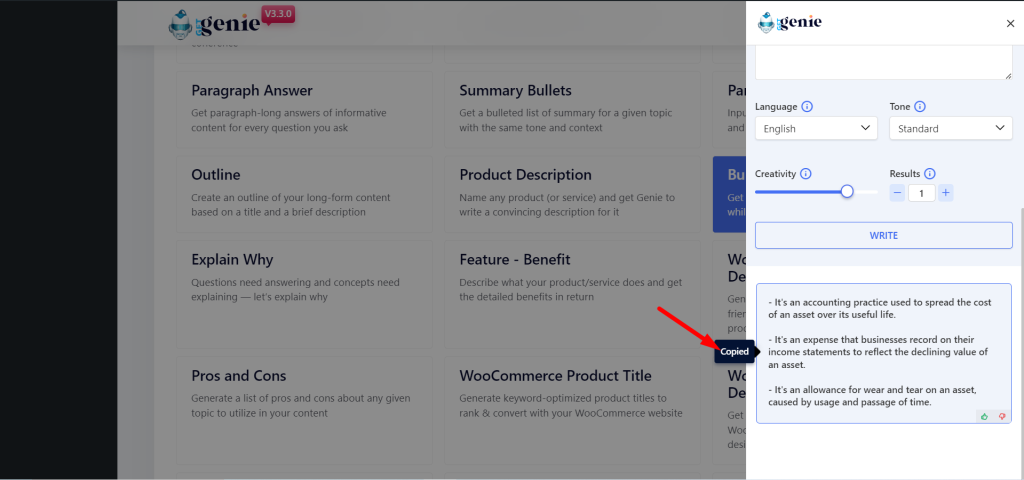
게시물/페이지 내에서 답변 템플릿에 글머리 기호 사용 #
- WordPress 메뉴에서 게시물/페이지로 이동합니다.
- 새 게시물/페이지 만들기 또는 기존 콘텐츠 편집
- 클릭 나를 위해 쓰기.
- 마지막으로, 클릭 답변에 대한 글머리 기호.
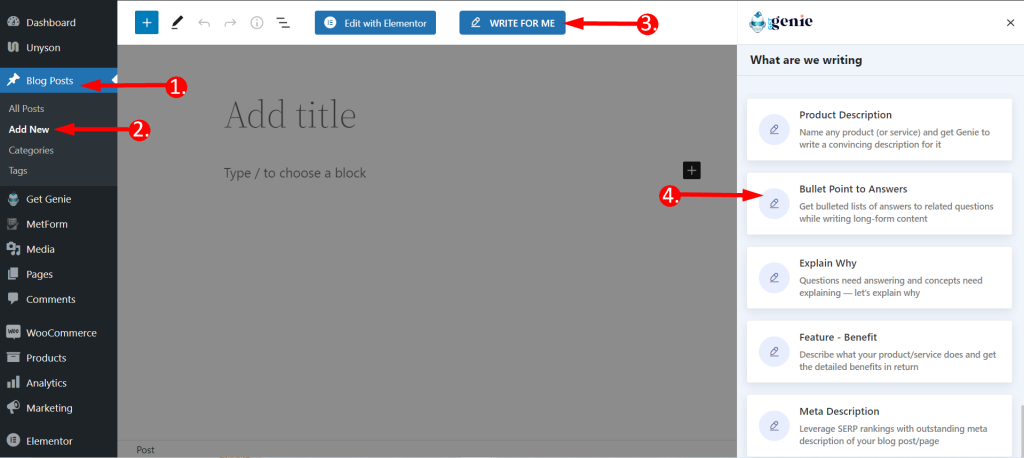
여기에서 이전 패널을 볼 수 있습니다. 상황에 맞게 창의성과 출력 제한을 설정하세요. 쓰기 버튼을 클릭하세요. GetGenie AI가 작성한 사본을 찾을 수 있습니다.
콘텐츠를 복사하려면 오른쪽 상단에 있는 파란색 '+' 아이콘을 클릭해도 됩니다. 콘텐츠를 게시하고 게시물에 직접 추가하세요.
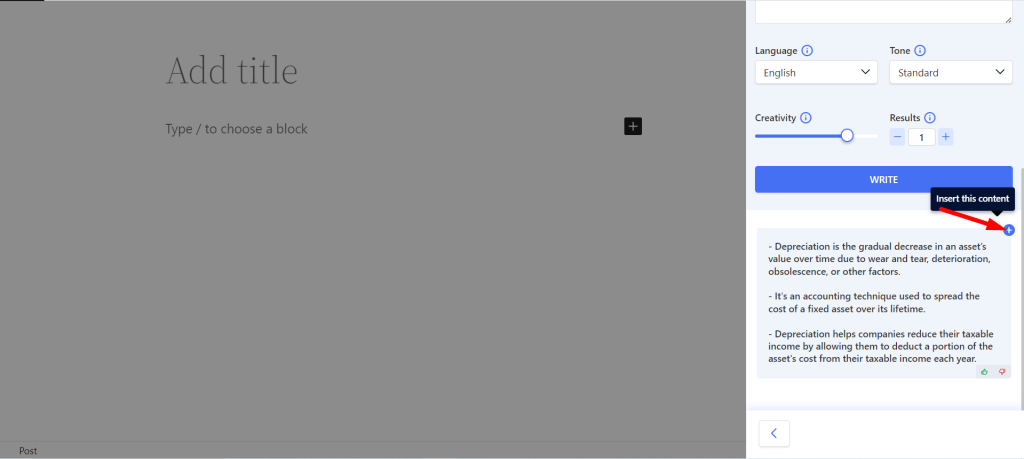
단축키를 사용한 글머리 기호 답변 템플릿 #
사용 백슬래시(\) 당신은 찾을 수 있습니다 답변에 대한 글머리 기호 내용을 쓰거나 편집하는 동안.
- 유형 백슬래시(\) 내용을 작성하면서
- 찾다 답변에 대한 글머리 기호 옵션박스에서
- 선택 및 나머지 단계는 동일합니다.
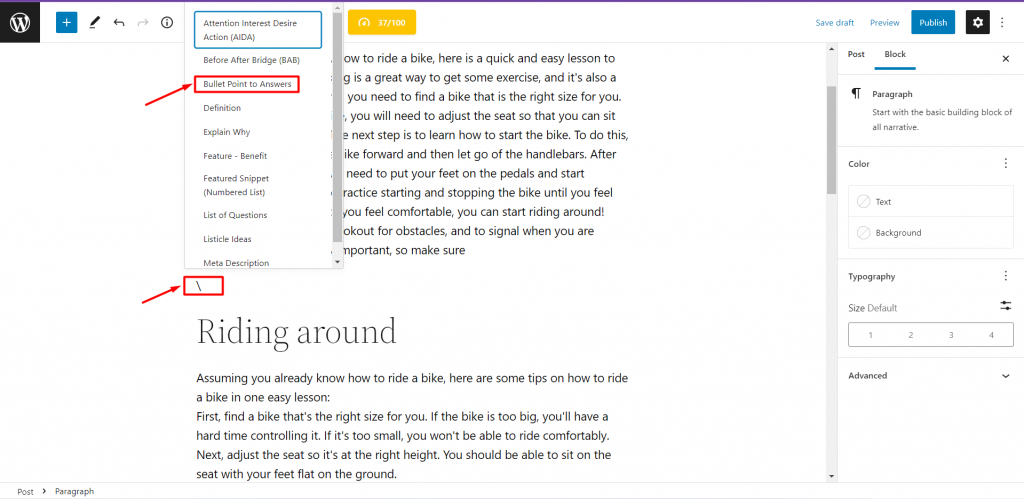
단계는 매우 고통스럽지 않습니다. 긴 콘텐츠의 경우 다음을 만들 수 있습니다. 글머리 기호 목록 이 현대적인 도구를 사용하면 빠르게 작업할 수 있습니다. 당신이 고려하길 바랍니다 답변에 대한 글머리 기호 귀하의 작업을 위한 템플릿입니다. 지금 시작하세요!
답변 템플릿에 대한 글머리 기호 레시피 #
귀하의 편의를 위해 여기에서 출력 생성 레시피 예제를 공유하고 있습니다.
입력 #
질문- 폐렴의 증상은 무엇입니까?
추가 안내(선택 사항)-
언어- 영어
음정- 기준
창의성- 4
결과 제한 설정- 1
출력 #
- 기침을 하면 점액이 나옵니다.
- 발열.
- 호흡 곤란.
- 가슴 통증.




